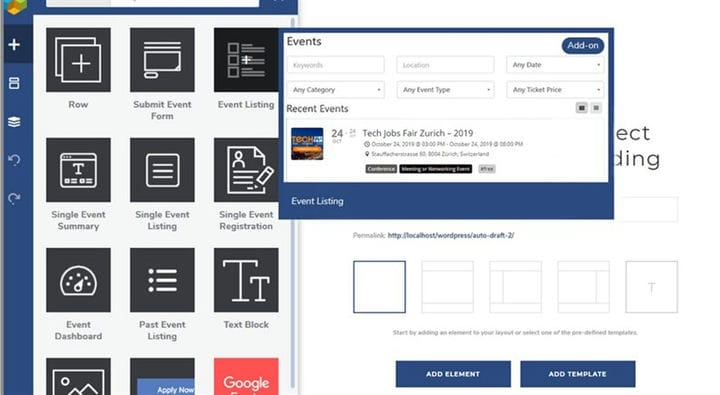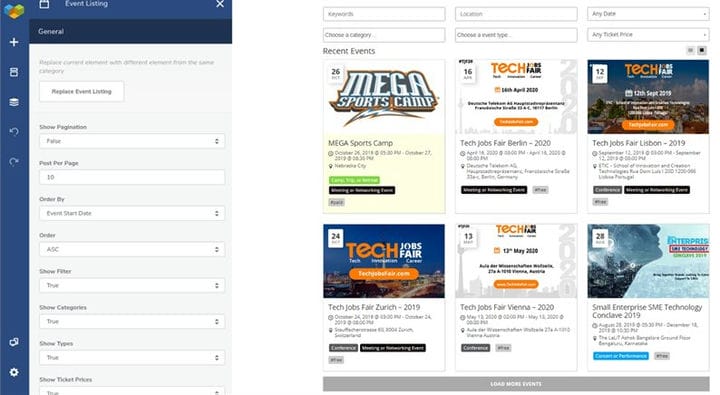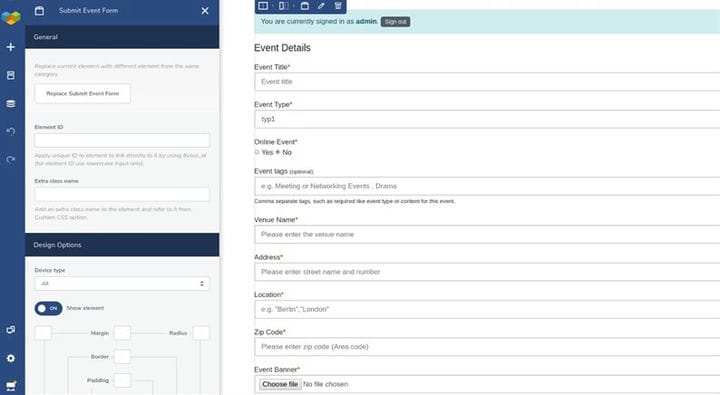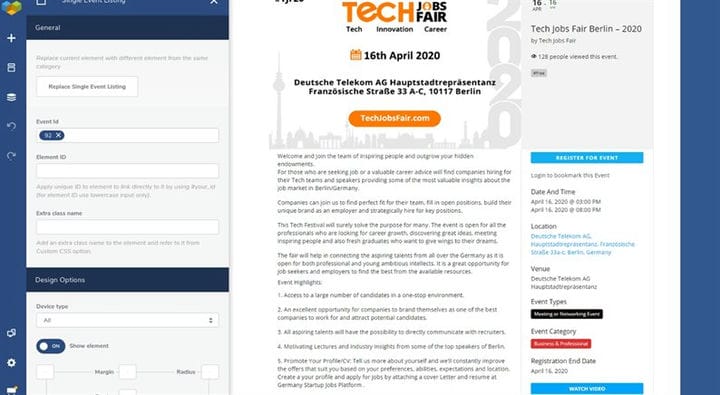WP Event Manager -yhteensopivuus kuuluisan visuaalisen säveltäjän kanssa
Puhutaanpa ensin siitä, mikä tapahtumasivusto on ja kuinka hyödyllinen se on nykymaailmassa. Tällainen alusta tarjoaa käyttäjilleen yksinkertaisen ja tehokkaan tavan nähdä, mitä tapahtumia heidän ympärillään tapahtuu ja milloin. Tapahtumat voivat vaihdella konserteista hyväntekeväisyysajoihin, kaikki helposti yhdestä paikasta. WP Event Manager Visual Composer yhdentyminen voi tuottaa hyviä tuloksia tässä suhteessa. Jos mietit, kuinka WP-Event Manager Visual Composer toimii yhdessä, tämä artikkeli auttaa sinua.
Hyvä tapahtumanhallintasivusto koostuu useista pienistä komponenteista, jotka yhdessä muodostavat käyttökelpoisen tuotteen. Yksi jokaisen hyvän tapahtumanjärjestäjän avainkomponenteista on:
- Kalenteri
- Lippujen ostomahdollisuus
- Hyvä käyttöliittymä näyttää kaikki tapahtumat
Oletusarvoisen WordPress-tapahtumanhallintasivuston mukana tulee WordPress-tapahtumateema ja paljon työkaluja, eikä sinun välttämättä tarvitse lisätä niitä, mutta jotta liiketoimintamallisi toimisi oikein, sinun tulee tehdä yksityiskohtaista tutkimusta tarpeistasi ja vaatimuksistasi. Tämän avulla voit tunnistaa, mitä sinulla on tällä hetkellä ja mikä puuttuu verkkosivustoltasi.
Helpottaaksemme kunnollisen WordPress-tapahtumanhallintasivuston luomista, käytämme koko matkamme ajan Visual Composer -nimistä työkalua. Puhutaanpa nyt vähän siitä, mikä tämä tuote on.
Mikä on Visual Composer?
Visual composer korvaa oletusarvoisen WordPress-editorin erilaisella asettelulla, jota on paljon helpompi käyttää. Uusi asettelu on suunniteltu tuntumaan luonnollisemmalta vedä ja pudota -ympäristössä, ja se luotiin tarkoituksena tehdä verkkosivustojen luomisesta entistäkin yksinkertaisempi tehtävä. Koska sitä ei ole esiasennettu WordPressin kanssa, keskustelemme nyt Visual composerin asentamisesta
Säveltäjän asennusprosessi on kuin mikä tahansa muu WordPress-laajennus. Ladataksemme sen siirrymme viralliselle verkkosivustolle (visualcomposer.com) ja napsautamme Lataa-osiota. Kun se on hoidettu, siirry WordPress-hallintapaneeliin ja siirry laajennukset-osioon. Napsauta ‘Lisää uusi’ vasemmassa yläkulmassa ja napsauta ‘Lataa laajennus’. Lataa äskettäin ladattu tiedosto, ja kun se on tehty, WordPress asentaa sen automaattisesti. Kun tämä on hoidettu, "Aktivoi liitännäinen" tulee näkyviin ja sinun tarvitsee vain napsauttaa tätä painiketta käynnistääksesi Visual composer.
Mikä on Event Manager?
Aiemmin puhuimme siitä, mikä tekee WordPress-tapahtumanhallintasivustosta menestyvän, ja päätimme, että kaikki tiivistyy tarpeidesi vastaamiseen oikeilla markkinoilla olevilla työkaluilla. Nämä työkalut tunnetaan myös tapahtumajohtajina.
Tapahtumajärjestäjät voivat tehdä tai rikkoa verkkosivustosi toimivuutta, joten on erittäin tärkeää, että sinulla on riittävästi tutkimusta käytettävissä olevista vaihtoehdoista. Niiden toimivuudesta hintaan kaikki on tarpeeksi tärkeää tiedoksi. Ongelmana on, että mikään työkaluista ei ole huono, sinun on vain tiedettävä, mikä niistä sadoista tapahtumanhallintalaajennuksista on paras vaihtoehto.
Vaatimuksesi saattavat viitata siihen, että tarvitset keskitason laajennuksen. Pienempään tyytyminen voi vakavasti haitata liiketoimintamahdollisuuksiasi, ja kalleimpiin pyrkiminen ei välttämättä anna sinulle tarpeeksi tuottoa, jotta se vaikuttaisi kannattavalta. Tästä syystä hyvä tutkimus tarpeistasi on ratkaisevan tärkeää oikean asian valinnassa.
WP Event Manager on yksi tällainen WordPress-tapahtumarekisteröintilaajennus, jota voimme käyttää. Sen virallisessa kuvauksessa todetaan, että se on kevyt, skaalautuva ja monipuolinen tapahtumanhallintalaajennus, eikä tässä todellakaan ole harhaanjohtavaa lausuntoa. WP Event Manager kattaa kaikki nämä alueet ja on erittäin käyttäjäystävällinen. Tämä tekee siitä yhden kaikkien aikojen parhaimmista tapahtumajohtajista.
Lyhytkoodit
Tapahtumanhallinnan lyhytkoodit ovat erittäin tyylikäs tapa suorittaa suuria ja vaikeilta näyttäviä tehtäviä vähällä vaivalla ja lähes ilman aikaa. Lyhytkoodeja voidaan käyttää yhdessä WP Event Managerin ja Visual composerin kanssa erittäin luovan tuotteen tuottamiseksi, joka on täysin käyttökelpoinen kaikille.
Lopputuotteen luominen
Nyt kun olemme käsitelleet kaikki komponentit yksitellen, aiomme yhdistää ne kaikki käyttökelpoisen tuotteen luomiseksi.
-
Avulla Visual Composer, voimme yksinkertaisesti lisätä komponentteja sivun seuraamalla polkua: WP-admin -> Visual Composer -> Aloittaminen
-
Napsauta sitten Luo uusi sivu -painiketta, jolloin näet vasemmalla puolellasi +-painikkeen.
-
Napsauttamalla sitä avautuu ikkuna, joka näyttää käytettävissä olevat widgetit, jotka voidaan lisätä sivullesi. Näkyviin tuleva luettelo voi vaihdella sen mukaan, millaisia muita asennuksia olet tehnyt WordPress-tilillesi.
-
Kun napsautat mitä tahansa kuvaketta, sinulle tulee näkyviin useita vaihtoehtoja. Nämä vaihtoehdot riippuvat täysin valitsemasi widgetin tyypistä.
-
Täytä kentät valintasi mukaan ja olet valmis julkaisemaan sivusi.
-
Tästä eteenpäin voit lisätä lyhytkoodeja sivusi osiin helpottaaksesi räätälöimistä ja käytettävyyttä.
-
Kuten olemme edellä käsitelleet, on erittäin helppoa käyttää lyhytkoodeja sivuillasi, ja kun olet tutustunut niihin, voit lisätä mukautuksia melko loputtomasti.
Esimerkkejä lyhytkoodien käytöstä
Keskustelemme nyt muutamista lyhytkoodeista ja niiden toiminnasta, jotta sinun on helpompi tutustua niihin.
Tapahtumaluettelon lyhytkoodi
Ensimmäinen on "Tapahtumaluettelo"-lyhytkoodi. Tämän katkelman avulla voit tarkastella koko luetteloa verkkosivustolle lisätyistä tapahtumista. Tämän erinomaisen widgetin varsinainen koodi on ‘ [tapahtumat] ‘.
Lähetä tapahtuman lyhytkoodi
Siirryttäessä muihin kohtiin, seuraava lyhytkoodi rivillä on "Lähetä tapahtuma". Hyvä puoli lyhytkoodeissa on, että ne ovat melkein aina hyvin itsestäänselviä. Tämä ei ole poikkeus ja antaa meille erittäin selkeän käsityksen siitä, mitä tämä tekee. Näkyviin tulee lomake, jonka avulla voit julkaista tapahtumia syöttämällä niiden tiedot järjestelmään. Tässä käytetty koodi on ‘ [submit_event_form] ‘.
Tapahtuman lyhytkoodi
Viimeinen lyhytkoodi, josta keskustelemme, on "Tapahtuma". Kuten ehkä arvasit, tämän avulla voit tarkastella tiettyä yksittäistä tapahtumaa koko käytettävissäsi olevasta luettelosta. Saatat arvata, kuinka voin napata tietyn tapahtuman? Vastaus on, että lyhytkoodiin voit syöttää tapahtuman tunnuksen ja se on siinä. Koodi ja tunnusosa näyttää tältä: ‘ [tapahtuman tunnus = "xxxx"] ‘.
Mitä seuraavaksi?
Täältä voit jatkaa muiden lyhytkoodien ja tapahtumanhallintalaajennusten tutkimista. Koska WordPress on avoimen lähdekoodin alusta, siinä ei todellakaan ole rajoituksia sille, mitä siinä voidaan tehdä, ja Visual Composerin avulla WordPress-tapahtumanhallintasivuston luominen ei ole koskaan ollut näin helppoa. Voit jopa kokeilla lisäosien luomista, etkä koskaan tiedä, niistä voi tulla oma sensaatio!